- A Remote Access Service hiba kijavításának legelső és legegyszerűbb módja a számítógép újraindítása.
- Néha a távelérési szolgáltatás hibáját hálózati adapterek okozzák, és ezek újratelepítése vagy frissítése teljesen kijavítja a hibát.
- A Windows szerver a RAS kulcsszereplője, ezért használat előtt feltétlenül frissíteni kell.

xTELEPÍTÉS A LETÖLTÉSI FÁJLRA KATTINTVA
Ez a szoftver kijavítja a gyakori számítógépes hibákat, megvédi Önt a fájlvesztéstől, a rosszindulatú programoktól és a hardverhibáktól, és optimalizálja számítógépét a maximális teljesítmény érdekében. Javítsa ki a számítógéppel kapcsolatos problémákat és távolítsa el a vírusokat 3 egyszerű lépésben:
- Töltse le a Restoro PC-javító eszközt amely a szabadalmaztatott technológiákkal együtt jár (szabadalom elérhető itt).
- Kattintson Indítsa el a szkennelést hogy megtalálja azokat a Windows-problémákat, amelyek számítógépes problémákat okozhatnak.
- Kattintson Mindet megjavít a számítógép biztonságát és teljesítményét érintő problémák megoldásához
- A Restorót letöltötte 0 olvasói ebben a hónapban.
A távelérési kiszolgáló (RAS) egy olyan típusú kiszolgáló, amely szolgáltatáskészletet biztosít a csatlakoztatott felhasználók számára hálózatra vagy az internetre, de a felhasználók időről időre hibákat tapasztalhatnak a Windows távelérési szolgáltatásban idő.
Ez a szolgáltatás távoli átjáróként vagy központi szerverként működik, és a távoli felhasználókat a vállalat belső helyi hálózatához (LAN) köti össze.
A RAS speciális szerverszoftverből áll, amelyet távoli kommunikációra használnak. Ez a program hitelesítési, csatlakozási és erőforrás-hozzáférési szolgáltatásokat nyújt a csatlakoztatott felhasználók számára.
Miután csatlakozott egy RAS-hoz, a felhasználó hozzáférhet adataihoz, asztalához, alkalmazásaihoz, nyomtatásához és egyéb támogatott szolgáltatásaihoz.
Mi a különbség a RAS és a VPN szerverek között?
Az adatok hitelesítése és titkosítása VPN-en keresztül történik. Nincsenek hitelesítési vagy titkosított biztonsági elemek, amikor az adatokat RAS-on keresztül küldik.
Annak ellenére, hogy a RAS kulcsfontosságú szerepet játszott abban, hogy lehetővé tette a távoli ügyfelek számára az internethez való csatlakozást, a prioritások megváltoztak.
A RAS Gateway egy olyan útválasztó és átjáró, amely bármely internetszolgáltatótól elérhető, akár egybérlős, akár többbérlős módban.
Bármilyen méretű szervezet profitálhat a külső átjáróból, vagy DirectAccess-kiszolgálóként az internetre csatlakozó munkahelyeken, ha egyetlen bérlőként van beállítva.
Most, hogy teljesen ismerjük a RAS-t, és megértjük a különbségeit VPN, áttérhetünk arra a kérdésre, hogy mit tehetünk, ha a szolgáltatás használata közben távoli hozzáférési hibába ütközünk a Windows rendszeren?
Gyors tipp:
Van egy kerülő megoldás, amellyel csatlakozhat a távelérési szolgáltatáshoz, és elkerülheti a csatlakozási hibákat.
Dedikált szoftver használatával, mint pl Párhuzamos RAS, bárhol gyorsan elérheti számítógépét, csatlakozhat virtuális alkalmazásokhoz és virtuális asztali számítógépekhez.
Így Ön távolról dolgozhat, és javíthatja adatbiztonságát a központosítással és az üzleti adatbázisok figyelésével, így elkerülheti az információszivárgást.
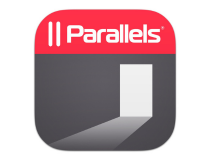
Párhuzamok RAS
Kerülje ki a Remote Access Service hibáit, és azonnal csatlakozzon saját számítógépéhez és alkalmazásaihoz.
Hogyan javíthatom ki a távelérési szolgáltatás hibáját?
1. Indítsa újra a számítógépet
Az elektromos berendezések újraindítása, beleértve a számítógépeket is, a legegyszerűbb módszer bármilyen probléma megoldására.
Fontolja meg annak újraindítását, és ellenőrizze, hogy a távelérési szolgáltatás hibája kijavított-e, mielőtt az összetettebb megoldásokra térne át.
2. Frissítse a Windows Servert
- Először kattintson a ablakok logó.
- Ezt követően gépeld be frissítés és kattintson rá Frissítések keresése választási lehetőség.
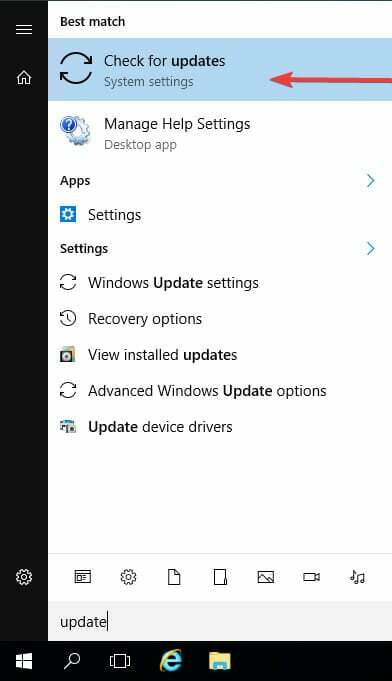
- Végül válassza ki a Telepítés most választási lehetőség.
Mielőtt bármit tenne, ellenőrizze, hogy vannak-e elérhető új frissítések a Windows-kiszolgálóhoz.
Ha van frissítés a Windows-kiszolgálóhoz, frissítse a szolgáltatást, és indítsa újra a számítógépet. Ha a Windows távelérési szolgáltatás hibája nem oldódott meg, hajtsa végre a következő megoldásokat.
- 4 tipp, ha a Remote Desktop Gateway Server átmenetileg nem elérhető
- Javítás: A Hypervisor nem fut Windows 10/11 rendszeren [Teljes útmutató]
3. Telepítse újra a hálózati adaptereket
- Keresse meg a Eszközkezelő a Windows keresősávjában, és nyomja meg a gombot Belép.
- Keres Hálózati adapterek.
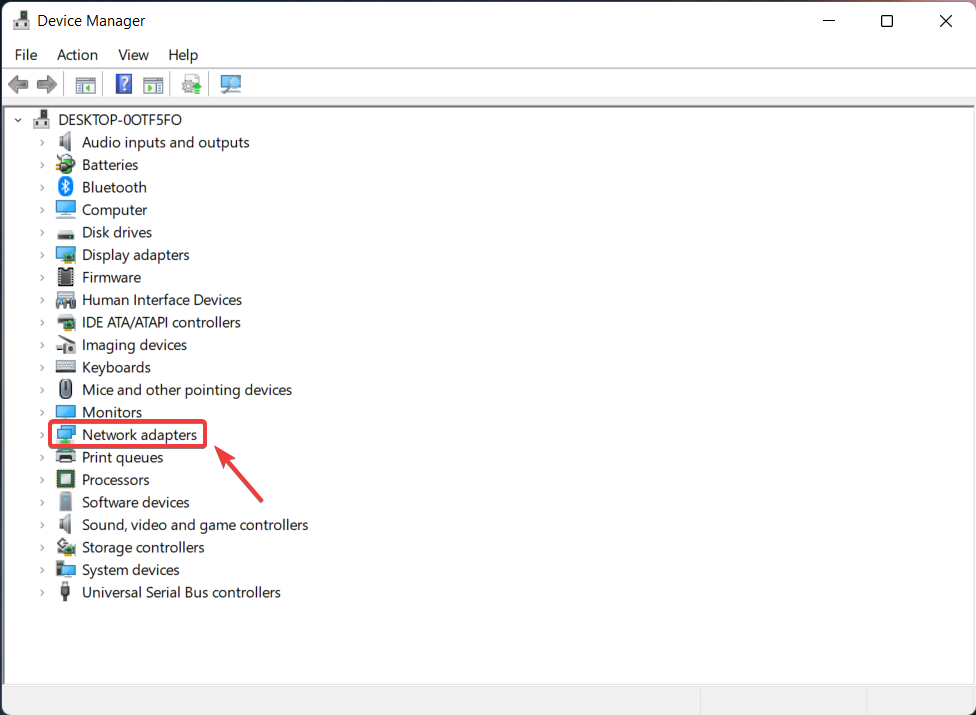
- Ezt követően távolítsa el a WAN miniport (IP) és WAN Miniport (PPTP) eszközök.
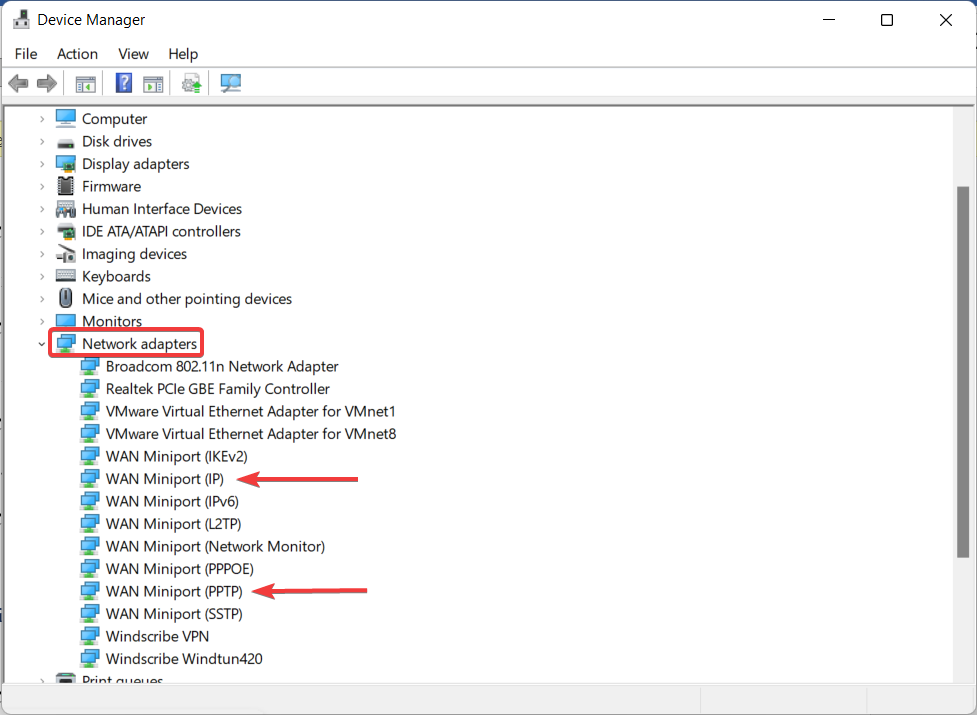
- Újratelepítésükhöz kattintson a gombra Keresse meg a hardvermódosításokat ikon.
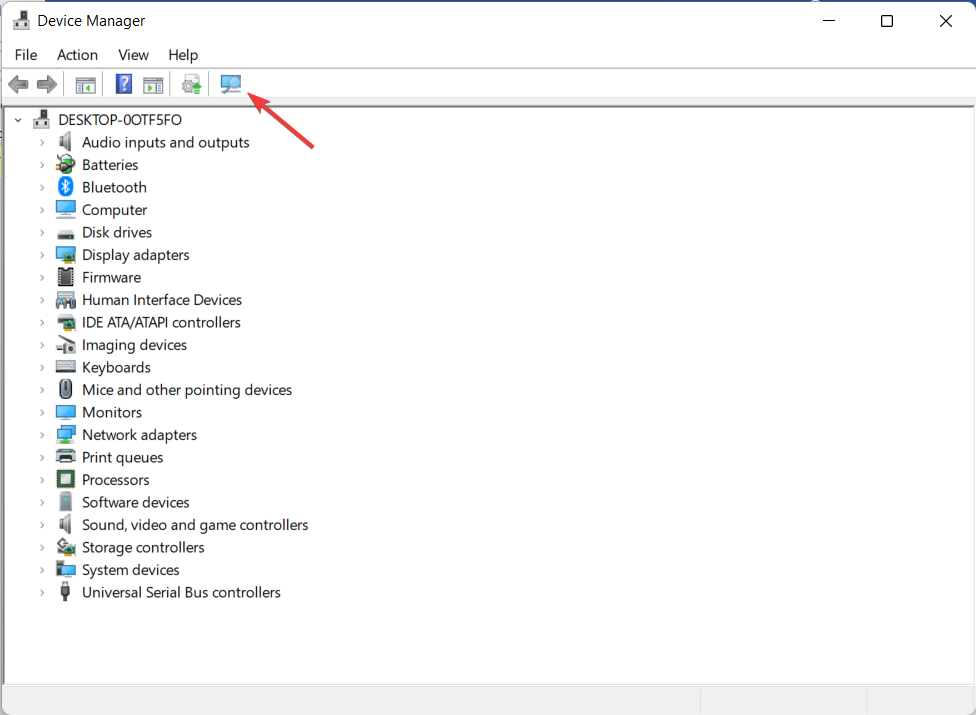
- Próbálja újra a RAS-t.
4. Telepítse újra a NetExtender programot
- Kattintson a ablakok logó, típus Programok hozzáadása vagy eltávolítása, és nyomja meg Belép.
- megtalálja NetExtender, és távolítsa el.
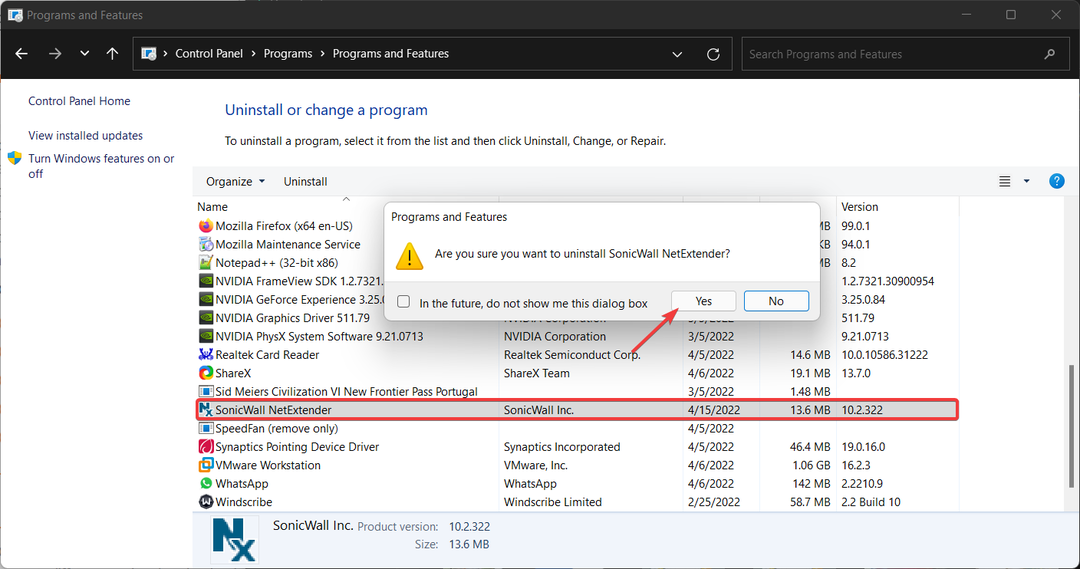
- Indítsa újra a rendszert.
- Ezt követően telepítse újra NetExtender.
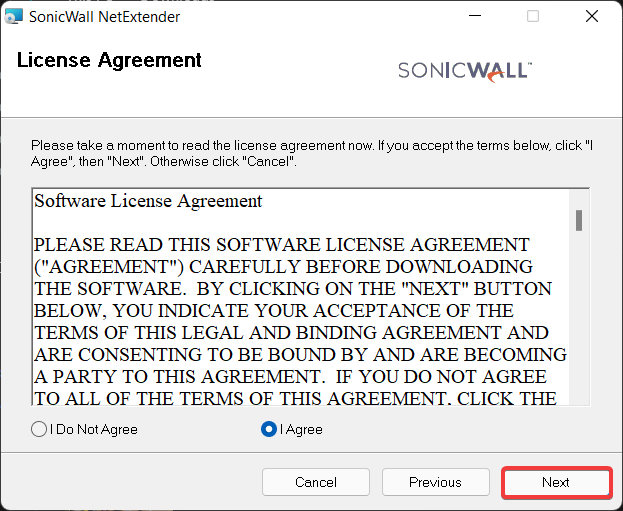
- Indítsa újra a rendszert, és csatlakozzon.
A számítógépes távoli hozzáféréshez jó internetkapcsolat szükséges. Ezenkívül aktiválnia kell vagy telepítenie kell a szoftvert az elérni kívánt eszközön, valamint azon eszközön vagy eszközökön, amelyeket a hozzáférés megszerzéséhez használni kíván.
A RAS számos hálózati protokollt támogat, beleértve a TCP/IP-t, az IPX-et és az NBF-et. Nem szükséges a Windows NT telepítése a kliensre.
Különböző Windows operációs rendszerekhez azonban elérhetők az ügyfélverziók.
Ezenkívül a Windows Remote Access Service lehetővé teszi a felhasználók számára, hogy modemmel, X.25-ös kapcsolattal vagy WAN-kapcsolaton keresztül csatlakozzanak NT-alapú LAN-hoz.
Ha A szerver távoli elérése nincs engedélyezve, egyszerűen kövesse a cikkünkben megadott lépéseket.
Ossza meg velünk a megjegyzésekben, hogy a fent említett megoldás működött-e az Ön számára, vagy ha bármilyen más javaslata van azoknak, akik a Windows Remote Access Service hibáit tapasztalják.
 Még mindig vannak problémái?Javítsa ki őket ezzel az eszközzel:
Még mindig vannak problémái?Javítsa ki őket ezzel az eszközzel:
- Töltse le ezt a PC-javító eszközt Kiváló értékelést kapott a TrustPilot.com oldalon (a letöltés ezen az oldalon kezdődik).
- Kattintson Indítsa el a szkennelést hogy megtalálja azokat a Windows-problémákat, amelyek számítógépes problémákat okozhatnak.
- Kattintson Mindet megjavít a szabadalmaztatott technológiákkal kapcsolatos problémák megoldására (Exkluzív kedvezmény olvasóinknak).
A Restorót letöltötte 0 olvasói ebben a hónapban.


